
Obnovení zavaděče Windows MBR pomocí živého disku od Sergei Strelec
Poznámka: přátelé, pokud máte počítač s aktivním systémem UEFI BIOS a máte nainstalovaný systém Windows na disku se stylem oddílu GPT, má web podobný článek s výběrem způsobů, jak znovu oživit disky zavaděče pomocí tohoto stylu oddílu - „Obnovení zavaděče Windows EFI pomocí pomocí živého disku Sergei Strelec. " Vrátíme se k řešení problémů se zavaděčem MBR. Spouštěč systému Windows je tedy poškozen, co dělat?
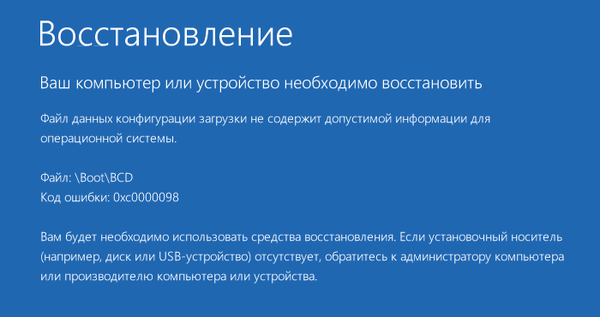
Nejprve připravujeme resuscitaci LiveDisk.
1. LiveDisk od Sergei Strelec
Live-disk od Sergey Strelets - funkční resuscitační "live disk" založený na WinPE pro obnovení Windows po kritickém selhání. Nejedná se pouze o výběr nástrojů pro obnovu systému, je to kolekce s více než stovkou vhodných programů pro provádění různých operací. Chcete-li stáhnout obraz ISO LiveDisk, přejděte na web: http: //sergeistrelec.ruDownload, zapište obraz ISO na USB flash disk pomocí nástroje Rufus..
***
Pokud poškození zavaděče není závažné, tzn. sekce bootloaderu je neporušená, její soubory nejsou poškozeny a problémy vznikly pouze s úložištěm stahování (soubor BCD), pokud jde o jeho konfiguraci, nebo některé Windows zmizely z bootovací nabídky, pokud je jich několik v počítači nainstalováno, můžete se pokusit zvládnout úlohu pomocí Funkce obnovení MBR systému Windows jsou součástí diskových správců a softwaru pro úpravy profilu BCD - EasyBCD.2. Oprava zavaděče MBR pomocí nástroje AOMEI Partition Assistant
Funkce automatického obnovení bootloaderu je součástí Správce diskových oddílů AOMEI. Program můžete spustit v nabídce „Start“ LiveDisk podél cesty:
- Programy WinPE - pevný disk
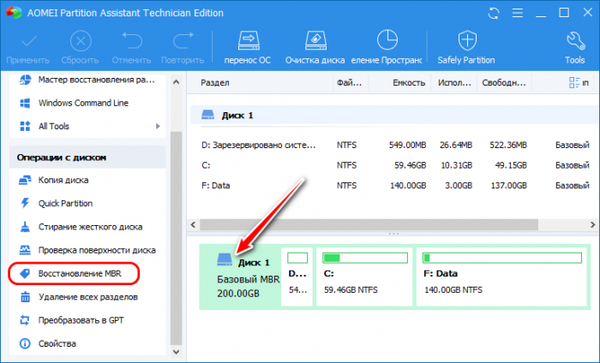
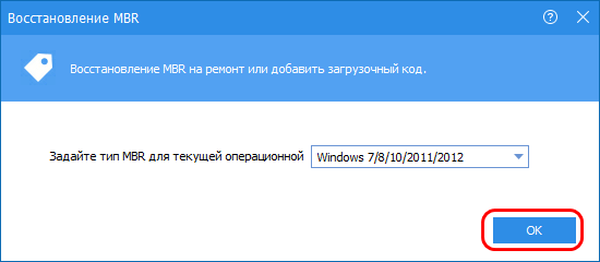
Použijte operaci.
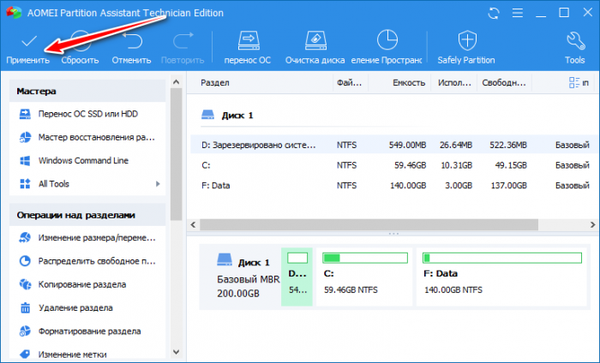
3. Obnovení zavaděče MBR pomocí Paragon Hard Disk Manager
Další funkční správce disku je schopen obnovit zavaděč MBR - program Hard Disk Manager, na palubě LiveDisk Sagittarius je jeho 15. verze. Spustíme jej v nabídce Start LiveDisk podél cesty:
- Programy WinPE - pevný disk
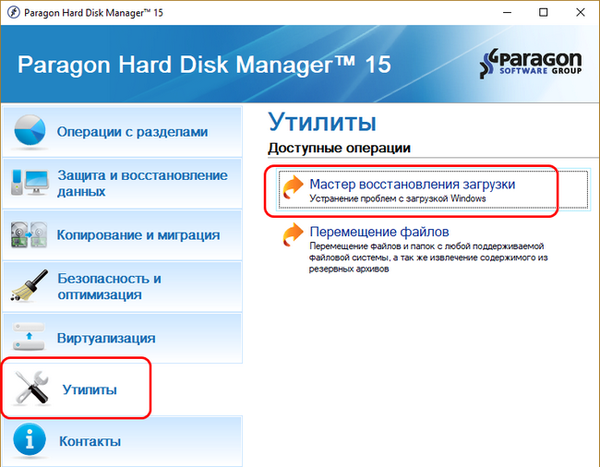
Klikněte na "Další".
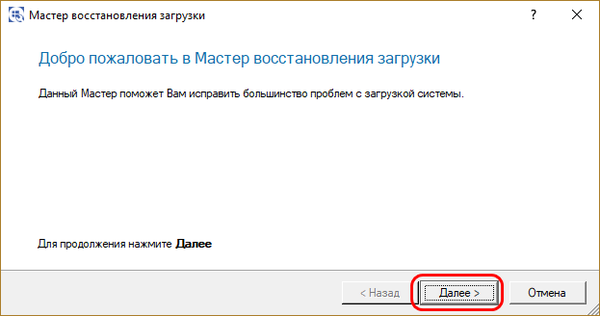
Vyberte jeden z typů obnovy bootloaderu MBR a postupujte podle podrobného průvodce.
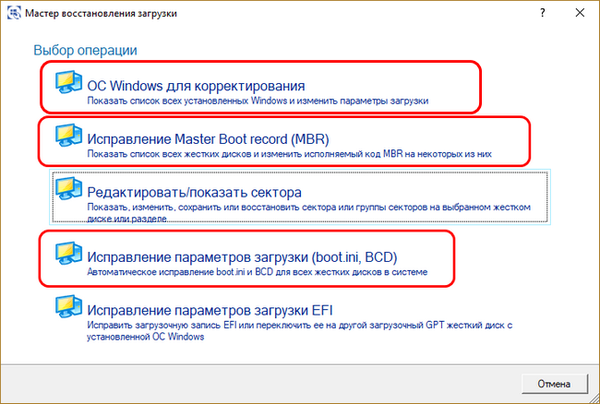
Pokud je otázkou obnovení zaváděcího záznamu, který zmizel z nabídky zavaděče Windows, vyberte operaci „Windows OS pro úpravu“. Program vyhledá existující systémy Windows ve vašem počítači a přidá je do nabídky zavaděče. Stačí kliknout na „Další“.
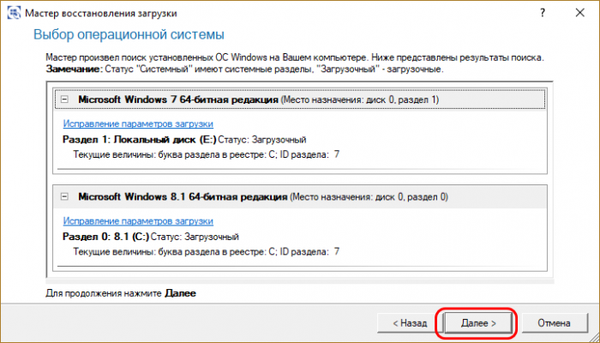
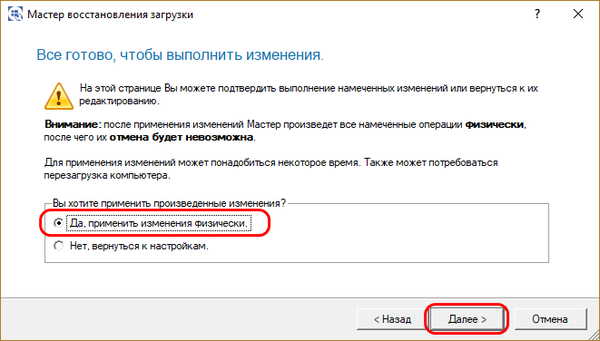
Poté klikněte na "Dokončit".
Pokud je v počítači nainstalován systém Windows a vy potřebujete pouze obnovit jeho načítání, nejprve vyzkoušejte operaci „Opravit spouštěcí parametry“. Poté, stejně jako v předchozím případě, odpovíme „Ano“ na požadavek, zda chceme změny uplatnit. Klikněte na „Další“ a poté - „Dokončit“.
Pokud operace k opravě spouštěcích parametrů nepomohla, zkuste operaci „Opravit hlavní spouštěcí záznam (MBR)“. Přepíše kód MBR. Pomocí bootloaderu zadejte požadovaný pevný disk, v našem případě je pouze jeden disk. Klikněte na "Další".
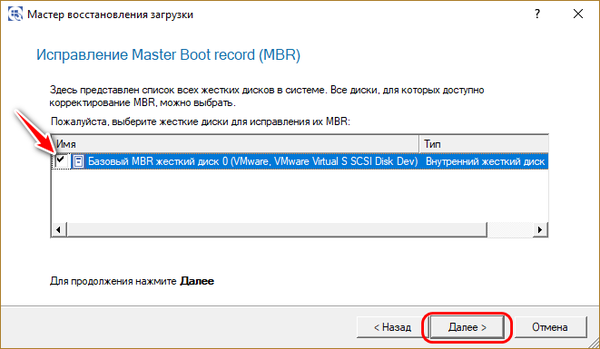
A stejně jako v první operaci v okně pro žádost o provedení změn odpovíme „Ano“. V důsledku toho klikněte na „Dokončit“.
4. Oprava bootloaderu MBR pomocí EasyBCD
Dalším programem na palubě LiveDisk Sergey Strelets, který můžete použít k opravě bootloaderu MBR, je EasyBCD. To je pozoruhodné především pro ty, kteří mají na svém počítači několik Windows. EasyBCD je pohodlné GUI rozhraní pro přidání několika Windows do spouštěcí nabídky a úpravu parametrů této nabídky. Spusťte EasyBCD v nabídce Start LiveDisk podél cesty:
- Programy WinPE - editory BCD
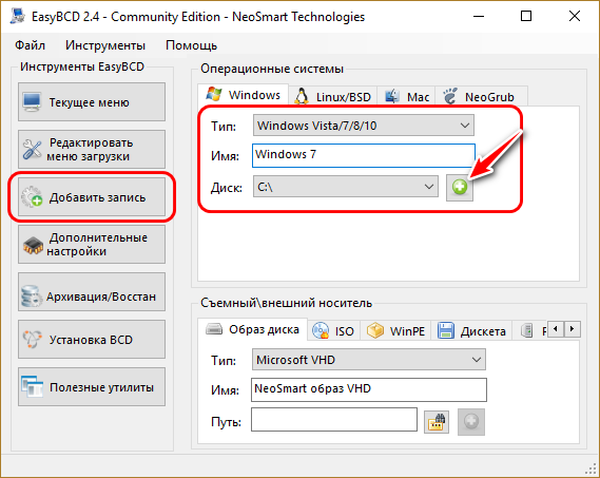
V případě potřeby upravte nabídku zavaděče v části „Upravit zaváděcí nabídku“.
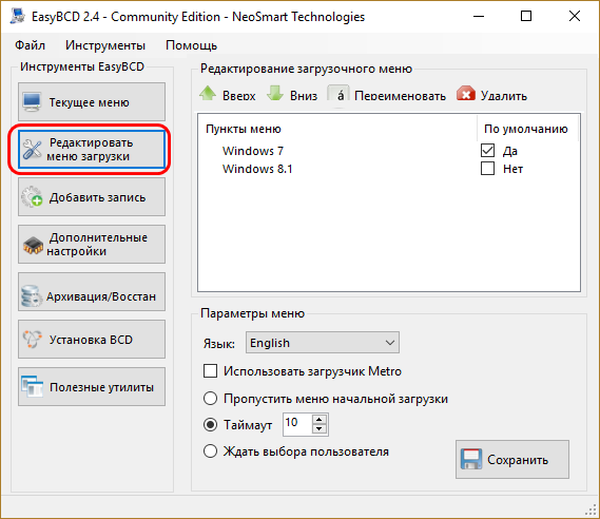
Pomocí programu EasyBCD můžete také zkusit opravit poškozený zavaděč systému Windows. Jdeme do sekce programu "Backup / Restore". A zkusíme nastavení BCD - resetujte konfiguraci BCD a aktualizujte spouštěcí soubory. Tyto parametry zkoušíme jeden po druhém, použijeme je s tlačítkem „Spustit“.
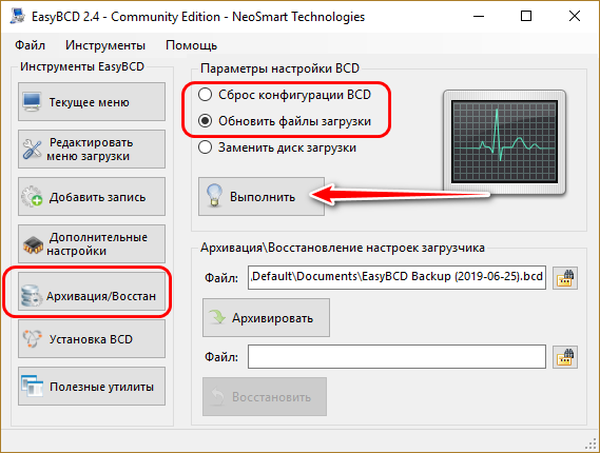
5. Obnovení zavaděče Windows pomocí nástroje Dism++
Přátelé, nejjednodušší použitelný způsob, jak obnovit zavaděč MBR, může nabídnout program Dism ++, který je přítomen mezi arzenálem LiveDisk od Sergeje Strelce. S jeho pomocí si můžete vybrat jednotku „Registr Windows“ - tj. pevný disk, pokud je jich několik, a každý z nich má svůj vlastní zavaděč MBR. Přečtěte si samostatný článek „Obnova Windows Bootloader pomocí Dism ++“ pro tento program..
***
Na palubě LiveDisk od Sergei Strelec jsou automatizované softwarové nástroje, pomocí kterých můžete zkusit obnovit zavaděč systému Windows na disk se stylem značek MBR, aniž byste se uchýlili k postupu jeho opětovného vytvoření. Ale, bohužel, nepomohou, pokud existují vážné problémy s bootloaderem MBR - některé soubory chybí, jeho sekce je poškozena nebo odstraněna přímo. Například, když vidíme nápisy jako:- "BOOTMGR chybí" nebo
- "Nebyl nalezen operační systém. Zkuste odpojit všechny jednotky, které neobsahují operační systém.".
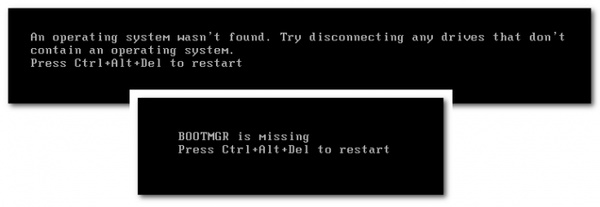
6. Opětovné vytvoření bootloaderu
Znovu vytvořením zavaděče MBR se znovu vytvoří jeho sekce a znovu se vytvoří soubory zavaděče. V některých případech bude stačit pouze poslední operace. Budeme se však na tuto situaci dívat univerzálně a vezmeme v úvahu případy, kdy dojde k poškození sekce bootloaderu. První fázi postupu provedeme pomocí programu AOMEI Partition Assistant. Ve druhé fázi používáme příkazový řádek WinPE LiveDisk Sagittarius. Pojďme ...
Spusťte AOMEI Partition Assistant v nabídce Start LiveDisk na této cestě:
- Programy WinPE - pevný disk
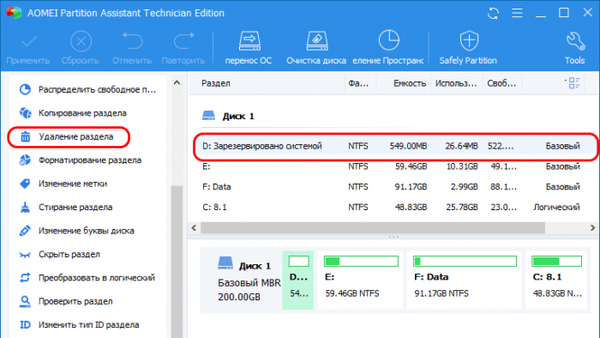
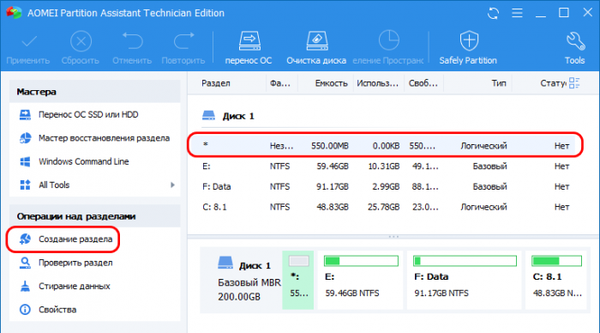
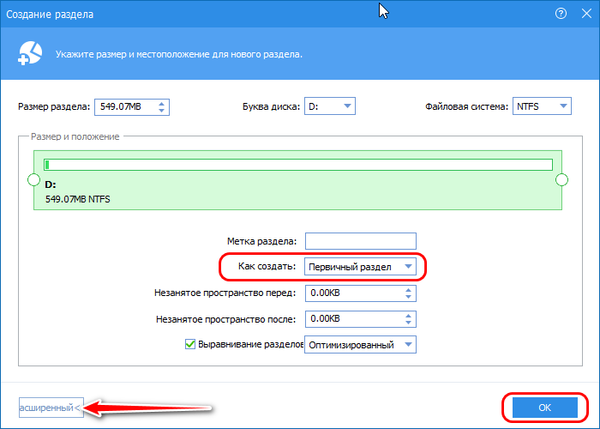
Klikneme na nově vytvořenou sekci a zahájíme operaci "Aktivovat sekci".
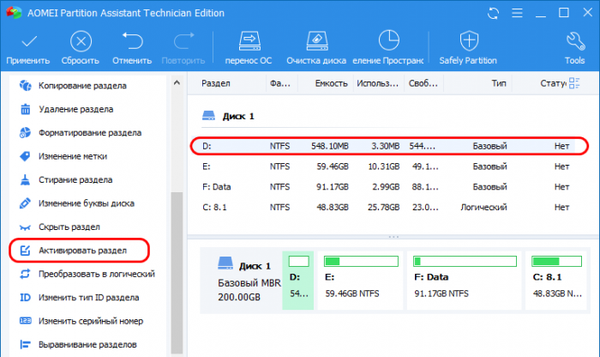
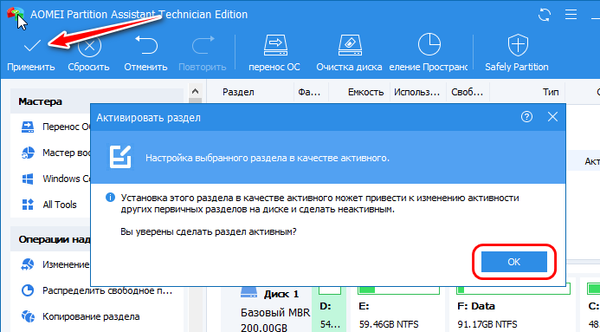
Výsledkem by měl být aktivní základní oddíl se systémem souborů NTFS.
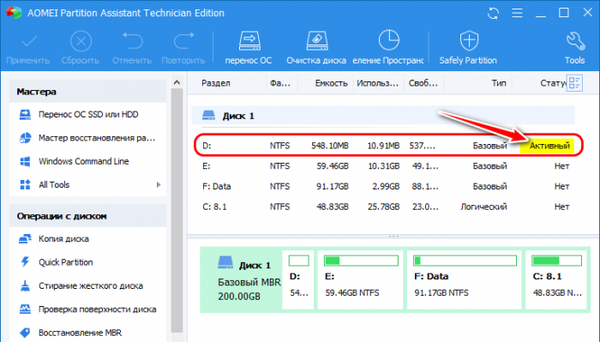
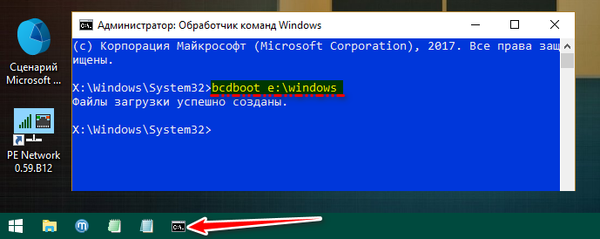
To je vlastně všechno.
7. Práce se systémem Windows bez zavaděče
Pokud nemůžete obnovit zavaděč systému Windows, ne, přátelé, rozčilovat se, LiveDisk Sergey Strelets je tak úžasná věc, může to být samo o sobě zavaděč systému. Na úvodní obrazovce LiveDisk je spouštěcí bod „Search & Start Windows 7/8“, který může spustit Windows v zásadě bez spouštěcí sekce, pokud jsou v pořádku pouze systémové soubory. Další informace o tomto tématu naleznete v článku „Jak spustit systém Windows bez zavaděče: použití disku Live-Sergei Strelec“.
8. Přeinstalace systému Windows
Použití LiveDisk Sagittarius k zavedení systému Windows je dočasné řešení, i když to může trvat nekonečně dlouho, ve skutečnosti, dokud nepotřebujeme flash disk pro jiné potřeby. Dříve nebo později je však třeba problém vyřešit pomocí bootloaderu, a pokud to nevyjde ani opakovaným vytvořením, zůstává poslední možností - přeinstalace systému Windows. Pokud ve starém systému není nic důležitého, lze to udělat, jak se říká, bez opuštění pokladny, přímo v prostředí Strelitz LiveDisk. Pomocí prohlížeče na palubě můžeme přistupovat k Internetu a stáhnout distribuční balíček jakékoli verze, vydání a sestavení systému Windows, které potřebujeme. A nainstalujte systém pomocí obslužného programu 78Setup, což je ve skutečnosti proces nativní instalace systému. Další informace o tom naleznete v článku „Jak nainstalovat systém Windows pomocí živého disku od Sergei Strelec“.
Pokud je však přeinstalace Windows nežádoucí a je nutné uložit její nastavení, uživatelský profil, nainstalovaný software, v tomto případě existuje řešení - přeinstalace systému, ale nikoli jeho čistá distribuční sada, ale záložní obraz WIM zachycený společností Dism. A o tom, přátelé, si můžete přečíst v článku „Zavaděč systému Windows nelze obnovit: přeinstalace zálohy systému WIM pomocí LiveDisk od Sergei Strelec“.











